Rumah >Tutorial perisian >Perisian komputer >Cara mengisi nombor siri secara automatik dalam jadual Word Dengan pantas dan automatik mengisi nombor siri dalam jadual Word
Cara mengisi nombor siri secara automatik dalam jadual Word Dengan pantas dan automatik mengisi nombor siri dalam jadual Word
- 王林asal
- 2024-08-21 11:57:241221semak imbas
Apabila menggunakan Microsoft Word, mengisi nombor siri secara automatik untuk jadual boleh menjimatkan banyak masa. Editor PHP Zimo akan memperkenalkan secara terperinci cara melaksanakan operasi ini dalam artikel ini. Sama ada anda perlu mengisi nombor jujukan baris demi baris atau hanya baris tertentu, panduan ini akan menyediakan langkah yang mudah diikuti. Teruskan membaca untuk mengetahui cara mengisi nombor jujukan secara automatik untuk jadual anda dengan cepat dan cekap dengan memanfaatkan ciri terbina dalam Word.
(1) Buka [Word Document]
Buka pertama dokumen Word yang perlu diisi dengan nombor siri pada komputer anda, seperti yang ditunjukkan dalam gambar di bawah. untuk mengisi nombor siri.
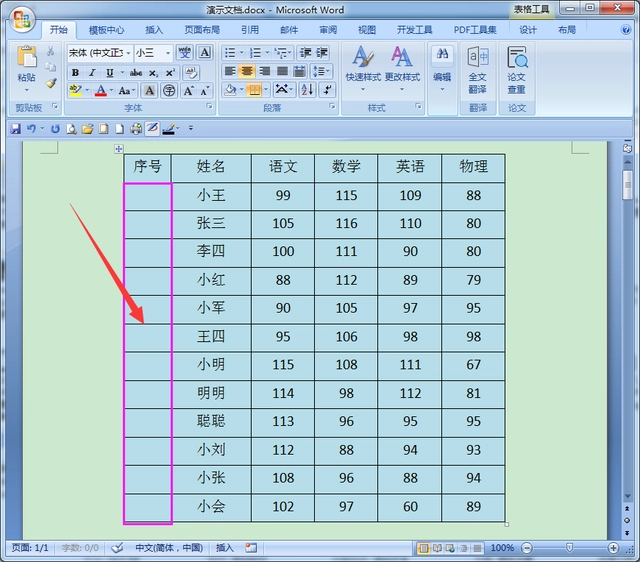
(2) Pilih sel [Klik pada nombor]
Pilih semua kawasan sel untuk diisi dengan nombor siri, dan klik pada ikon anak panah ke bawah di belakang nombor pada bar alat, seperti yang ditunjukkan dalam rajah di bawah.

(3) Klik [Define New Numbering Format]
Kemudian pada menu pop timbul, pilih pilihan Define New Numbering Format di bahagian bawah.

(4) Ubah suai format penomboran [buang titik selepas nombor]
Kemudian dalam tetingkap Define New Numbering Format terbuka, ubah suai format penomboran, keluarkan titik perpuluhan selepas nombor, dan kemudian klik OK butang.

(5) Klik [Tab Stop]
Nombor siri telah diisi secara automatik, tetapi nombor siri tidak ditengahkan Kemudian klik ikon perenggan di atas bar alat, dan kemudian klik pilihan hentian tab di atas tetingkap perenggan. .

(7) Gerakkan penuding inden [Laraskan nombor siri ke tengah]
Akhirnya gerakkan penuding inden di atas pembaris untuk melaraskan nombor siri ke tengah, seperti yang ditunjukkan dalam rajah di bawah , jika kita memadamkan baris di dalamnya, nombor siri sebelumnya juga akan Ikut kemas kini automatik.

Atas ialah kandungan terperinci Cara mengisi nombor siri secara automatik dalam jadual Word Dengan pantas dan automatik mengisi nombor siri dalam jadual Word. Untuk maklumat lanjut, sila ikut artikel berkaitan lain di laman web China PHP!
Artikel berkaitan
Lihat lagi- Bagaimana untuk melihat permainan tersembunyi di Steam
- Bagaimana untuk menggunakan perisian yang sesuai untuk membuka fail dll pada komputer win10?
- Bagaimana untuk menetapkan kata laluan akaun yang disimpan dan melihat kata laluan akaun pengguna yang disimpan dalam Pelayar 360
- Cara menggunakan CAD untuk menandakan semua dimensi dengan satu klik
- Cara membatalkan lompatan automatik IE ke tepi

